Drupal options de publication
Par défaut, votre contenu Drupal est publié immédiatement lorsque vous cliquez sur Enregistrer. Mais vous pouvez changer ce que vous pouvez écrire le contenu, mais le publier à une date ultérieure. La section des options d'édition vous permet de contrôler ce qui se passe après que vous créez du contenu dans Drupal. Ces options sont disponibles lorsque vous créez ou modifiez votre article.
Sommaire
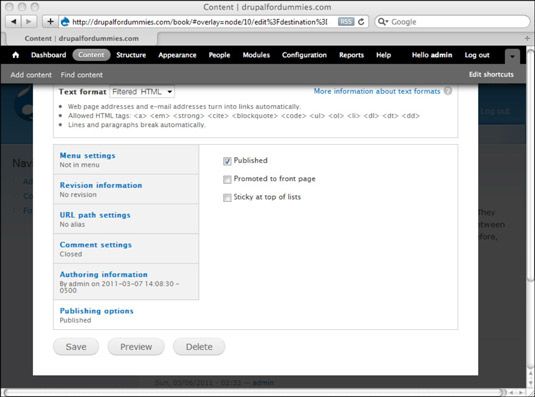
Les options que vous sélectionnez ici contrôler ce qui se passe lorsque vous cliquez sur le bouton Enregistrer.
Publishing
Par défaut, pour les deux pages de base et des articles, la case à cocher Publié est sélectionné - qui signifie que votre contenu sera faite en direct sur le Web lorsque vous cliquez sur Enregistrer.
Si vous désactivez la case à cocher Publié et cliquez sur Enregistrer, votre contenu est enregistré mais pas réellement publié. Nul autre que vous, connecté en tant qu'administrateur, seront en mesure de le voir. Vous avez trois options:
Pour accéder au contenu inédit, connecter en tant qu'administrateur, puis cliquez sur Contenu. Vous voyez tout votre contenu avec le statut de publication figurant à côté de lui. Si elle est inédit, il montre une condition de la Non Publié.
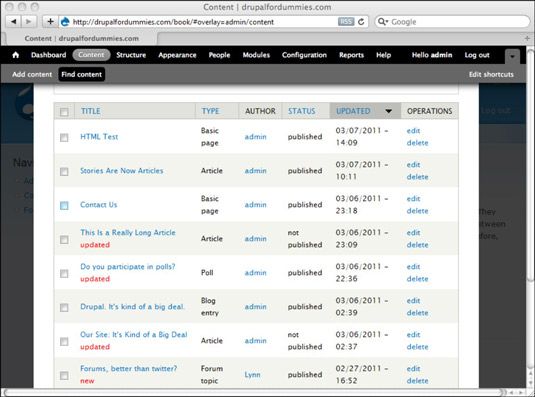
Pour publier votre contenu, sans aucune modification, activez la case à cocher en regard de son titre, choisissez Publier contenu sélectionné dans la liste déroulante des options de mise à jour, puis cliquez sur Mettre à jour.
Pour apporter des modifications au contenu avant la publication, cliquez sur le lien Modifier, faites votre Modifications- sous Options de publication, sélectionnez la case à cocher Publié, et enfin, cliquez sur Enregistrer.
Promouvoir à la première page
Articles apparaissent sur la page d'accueil par les pages de base default- ne. Mais si vous sélectionnez l'Promu case Page de face, vous pouvez modifier ce comportement indépendamment du type de noeud.
Faire contenu collant dans les listes
Lorsque vous créez un nouvel article et l'envoyer à la page d'accueil, il finit comme celui sur le dessus. Les articles sont classés du plus récent au plus ancien. Cette case à cocher accomplit la même chose que la modification de la “ collant ” dans la page de contenu.
Aperçu de votre contenu
Le bouton Aperçu vous permet de prendre un coup d'oeil à votre poste avant que vous publiez.
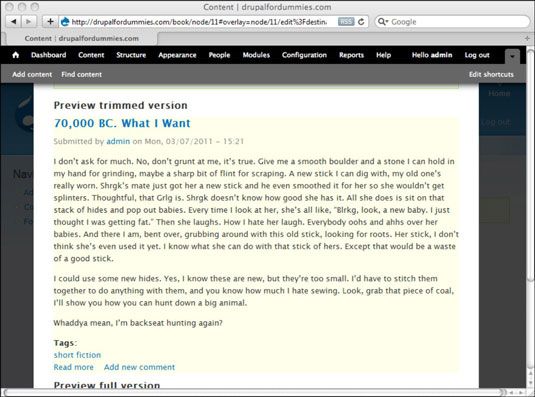
Vous avez peut-être remarqué l'onglet Affichage (en haut à droite) qui apparaît parfois comme vous éditez vos messages. Il vous donne un oeil à vos messages publiés. Il montre seulement après que vous avez publié un poste, et il vous permet de voir ce que le poste ressemblera réellement sur votre site, par opposition à Aperçu, qui ne vous donne une vue du contenu de l'interface d'administration et ne sauvera pas ton travail.
Par défaut, lorsque votre poste est publié, à seulement 600 caractères apparaissent. Les visiteurs ont à cliquer sur Lire la suite pour voir le reste de votre post. Vous pouvez modifier ce paramètre l'ensemble du site, mais supposons que vous voulez changer seulement cela pour un seul article, et non pour chaque article que vous écrivez. Vous pouvez contrôler ce sur une base poste par poste.
Pour créer un résumé personnalisé, suivez ces étapes:
Connectez-vous en tant qu'administrateur.
Ouvrez un article que vous avez publié à la page d'accueil en mode Modifier.
Cliquez sur le lien Modifier Résumé.
Ceci ouvre une nouvelle zone de texte de synthèse.
Copie (appuyez sur Ctrl + C ou cmd + C) le texte de votre message que vous voulez faire apparaître que le résumé.
Généralement, vous souhaitez copier les quelques premières phrases de votre post.
Collez le texte dans la zone de texte de synthèse en appuyant sur Ctrl + P ou cmd + P.
Cliquez sur le bouton Aperçu.
Vos changements de page pour montrer votre Résumé et corps du texte.
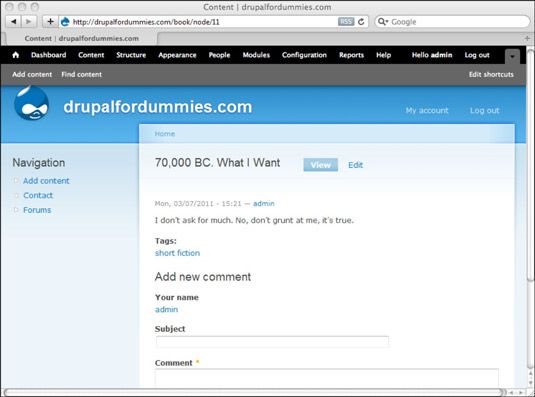
Cliquez sur Enregistrer pour enregistrer votre contenu.
Votre page d'accueil reflète désormais la nouvelle longueur de texte de présentation.
Si vous modifiez un affichage existant et utilisez la zone de texte Modifier Résumé, assurez-vous que vous cliquez sur Enregistrer pour publier votre contenu. Vous pourriez avoir à recharger la page d'accueil pour voir les changements.
En fonction de votre contenu, vous pouvez écrire un texte de présentation spécifique à apparaître sur la page d'accueil. Vous pouvez créer un résumé de votre contenu dans la boîte supérieure et de garder tout votre contenu ensemble dans la case du bas.






